mac电脑录屏怎么录?一篇掌握3种录制方法和技巧
原创mac电脑录屏怎么录?一篇掌握3种录制方法和技巧
原创
在我们使用Mac电脑的过程中,无论是为了制作教学视频、记录工作过程、分享游戏过程,还是进行在线教学,录屏功能都变得越来越重要。但是,针对Mac录屏的问题,我们在mac电脑录屏怎么录呢?本文将详细介绍如何在Mac电脑上进行录屏的多种方法,包括自带工具和第三方软件的使用方法,同时还会为大家提供录屏时的注意事项。下面,我们一起来看看吧!
一、通过QuickTime Player进行录屏
在mac电脑录屏怎么录?可以考虑使用QuickTime Player进行录屏,它是Mac系统自带的一个多媒体播放器,不仅可以播放视频,还具备录制屏幕的功能。下面是使用QuickTime进行屏幕录制的步骤:
1、打开QuickTime Player:在Mac电脑上,点击桌面上的QuickTime Player应用图标,或者通过Launchpad搜索“QuickTime”来启动该程序。
2、选择“新建屏幕录制”:在QuickTime Player的菜单栏上,点击“文件”->“新建屏幕录制”。在弹出的窗口中,你可以看到一个红色的录制按钮。
3、设置录屏选项:点击录制按钮后,QuickTime会要求你选择是录制整个屏幕,还是只录制屏幕的一部分。如果你只需要录制某个应用窗口,可以选择“录制选定区域”。
4、开始录制:设置完成后,点击“开始录制”按钮,开始录制屏幕内容。你可以在录制过程中点击屏幕右上角的“停止”按钮来结束录制。
5、保存录制文件:录制结束后,QuickTime Player会自动弹出录制预览。你可以选择保存该文件,或者直接在QuickTime中播放查看。
注意事项:
- QuickTime录制过程中无法进行实时编辑,适合简单录屏需求。
- 如果需要更复杂的编辑和处理,建议使用其他专业软件。
二、借助Mac自带的快捷键录屏功能
对于macOS Mojave及以上版本的系统,Mac电脑提供了一个更加便捷的录屏工具——快捷键录屏。通过组合键,可以快速启动屏幕录制功能。mac电脑录屏怎么录?Mac自带的快捷键录屏步骤如下:
1、按下快捷键Command + Shift + 5:按下这个组合键后,屏幕底部会弹出一个录屏工具栏。
2、选择录制选项:在工具栏上,你可以选择录制整个屏幕,或者录制屏幕的一部分。根据需要,选择合适的选项。
3、开始录制:选择录制区域后,点击“录制”按钮开始录屏。录制完成后,点击屏幕右上角的停止按钮停止录制。
4、保存和查看:录制完成后,系统会自动将文件保存到桌面,并弹出一个预览窗口。你可以立即查看或编辑录制内容。
注意事项:
- 快捷键录屏是Mac的一个快速录屏功能,适合日常使用,但如果需要进行更细致的设置,可能会觉得不够灵活。
三、利用第三方专业的录屏软件
除了Mac自带的工具,市面上还有很多第三方软件可以用来进行更专业的屏幕录制。比如,易我录屏助手(EaseUS RecExperts),它支持Windows系统与Mac系统,提供了丰富的录屏模式选项,包括全屏录制、区域录制、窗口录制、游戏录制、摄像头录制、音频录制等,视频录制结束后,我们还能直接在软件中对视频内容进行剪切编辑等操作。
下面,我们看看这款软件在mac电脑录屏怎么录的,操作步骤如图下:
第一步:启动易我录屏助手(EaseUS RecExperts)Mac版,选择“电脑屏幕”录制。
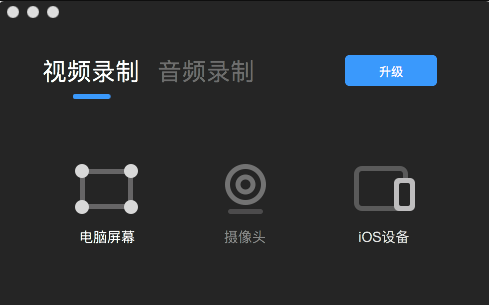
第二步:根据需求,自由调整屏录录制区域大小。

第三步:确认音频来源,比如可选择录制系统声音和麦克风。

第四步:点击红色的录屏按钮,开始录屏。
四、全文小结
针对“mac电脑录屏怎么录”这个问题,本文分享了三种录屏方法,有Mac电脑自带的录屏工具,也有功能强大操作简单的第三方录屏工具,用户可以根据自己的需求选择适合的工具。最后,希望本文分享的几种工具有你需要的。
原创声明:本文系作者授权腾讯云开发者社区发表,未经许可,不得转载。
如有侵权,请联系 cloudcommunity@tencent.com 删除。
原创声明:本文系作者授权腾讯云开发者社区发表,未经许可,不得转载。
如有侵权,请联系 cloudcommunity@tencent.com 删除。

